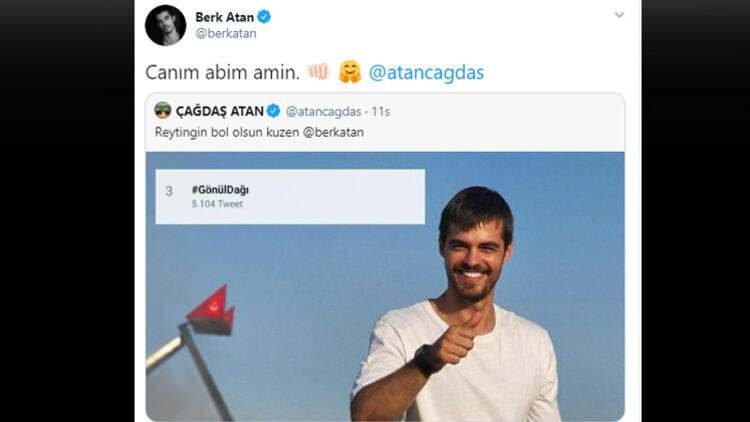Laatst geupdate op

Met AirPlay kun je je iPhone-scherm delen met je tv, zelfs zonder wifi-verbinding. Met deze stappen kunt u een iPhone spiegelen naar een tv zonder wifi.
AirPlay is een ongelooflijk handige functie als je meerdere Apple-apparaten hebt. Hiermee kunt u inhoud van uw iPhone naar een ander Apple-apparaat (zoals een Apple TV) op hetzelfde Wi-Fi-netwerk streamen. Je kunt zelfs je iPhone-scherm spiegelen naar je Apple TV.
Wist je dat het mogelijk is om je iPhone naar je tv te spiegelen, zelfs als je geen wifi-verbinding hebt? Als je de juiste apparaten of de juiste adapter hebt, kun je je scherm spiegelen zonder dat je wifi nodig hebt.
Hier leest u hoe u de iPhone naar tv kunt spiegelen zonder wifi.
Kan ik iPhone naar tv spiegelen zonder wifi met een Apple TV?
Als je een Apple TV hebt, kun je je iPhone mogelijk naar je tv spiegelen zonder dat een van beide apparaten is verbonden met wifi. Dit maakt gebruik van een functie genaamd peer-to-peer AirPlay. Dit werkt echter alleen als je een van de recentere Apple TV-modellen hebt.
De apparaten die zullen werken zijn als volgt:
- (A1625) Apple TV HD met tvOS 9.0 of hoger
- (A1842) Apple TV 4K eerste generatie met tvOS 11.0 of hoger
- (A2169) Apple TV 4K Tweede Generatie met tvOS 11.0 of hoger
Als u niet zeker weet welk model Apple TV u heeft, vindt u het modelnummer op de onderkant van het apparaat. Als uw modelnummer niet A1625, A1842 of A2169 is, kunt u uw iPhone niet spiegelen naar uw Apple TV zonder wifi.
Hoe u uw iPhone kunt spiegelen naar uw Apple TV zonder wifi
Als uw Apple TV een van de modellen is die geschikt is voor peer-to-peer AirPlay, kunt u uw iPhone delen scherm, zelfs als er geen verbinding is met Wi-Fi. Je moet je Apple TV loskoppelen van wifi om peer-to-peer te gebruiken Airplay.
Uw iPhone spiegelen naar uw Apple TV zonder wifi:
- Zet uw Apple TV aan en open de Instellingen app.
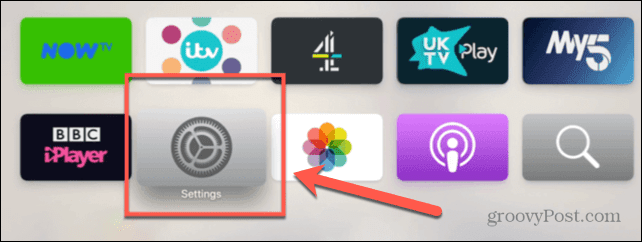
- Selecteer Netwerk.
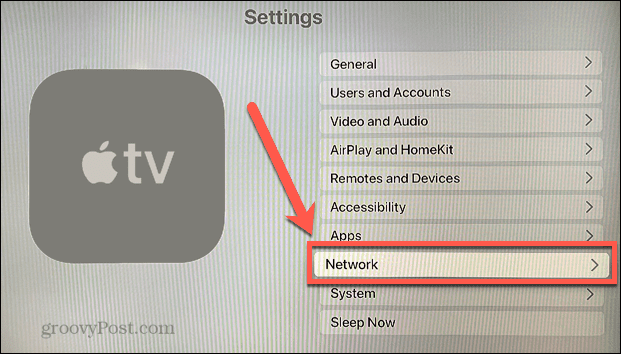
- Klik Wifi.
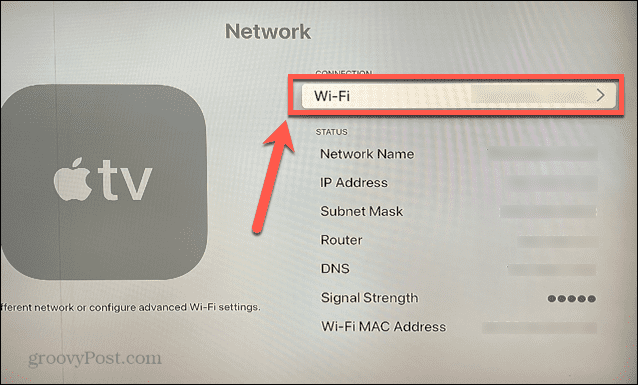
- Selecteer de huidige netwerkverbinding.
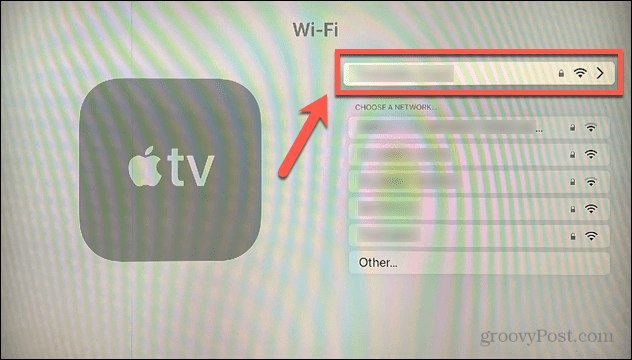
- Klik Vergeet netwerk. Hierdoor wordt uw Apple TV losgekoppeld van wifi.
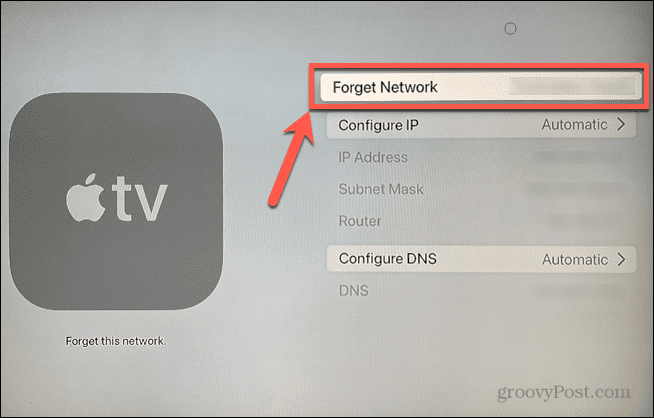
- Open de Controle Centrum op je iPhone. Veeg op iPhone X of nieuwer omlaag vanaf de rechterbovenhoek van uw scherm. Veeg op eerdere iPhones vanaf de onderkant van het scherm omhoog.
- Druk op Scherm spiegelen icoon.
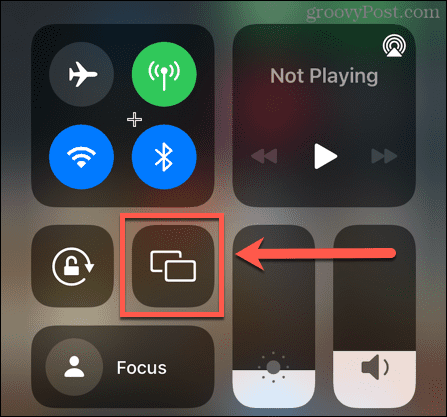
- Na een moment zou u uw Apple TV moeten zien verschijnen in de lijst met apparaten waarop u mirroring-apparaten kunt screenen. Tik erop.
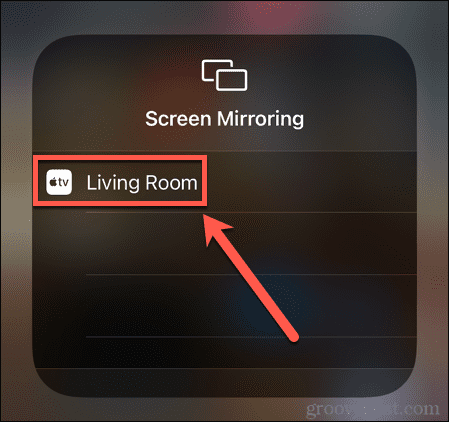
- Als je je iPhone nog niet eerder met je Apple TV hebt gekoppeld, verschijnt er een viercijferige code op je Apple TV.
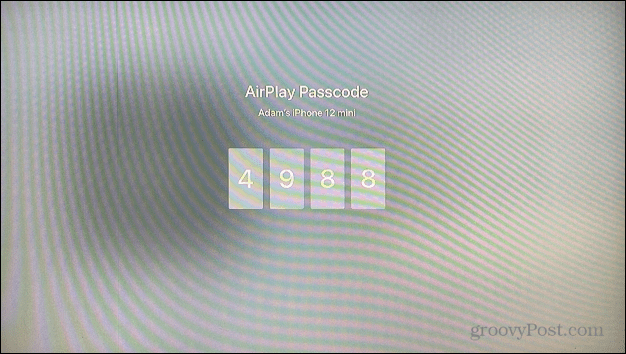
- Voer deze code in op je iPhone.
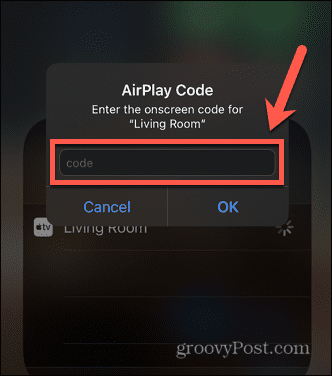
- Je scherm zou nu zonder wifi op je tv moeten worden gespiegeld.
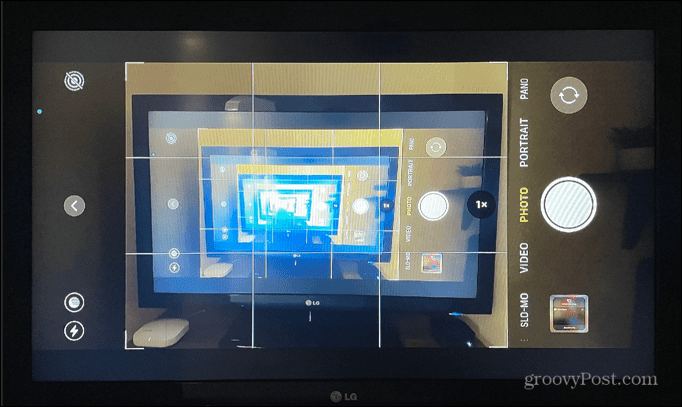
Hoe u uw iPhone naar tv kunt spiegelen met behulp van de Lightning-connector
Als je geen Apple TV hebt of als je model geen peer-to-peer AirPlay ondersteunt, kun je je iPhone naar je tv spiegelen met een HDMI-kabel. Je hebt een nodig Lightning digitale AV-adapter om dat echter te doen.
Om uw iPhone naar TV te spiegelen met behulp van de Lightning Digital AV Adapter:
- Steek de Lightning Digital AV Adapter in de Lightning-poort van je iPhone.
- Sluit het ene uiteinde van een HDMI-kabel aan op de HDMI-poort van de Lightning Digital AV Adapter.
- Steek het andere uiteinde van de HDMI-kabel in een HDMI-poort van uw tv.
- Zorg ervoor dat uw tv op de juiste ingang staat voor de HDMI-poort die u gebruikt.
- Je zou nu je iPhone-scherm gespiegeld op je tv moeten kunnen zien.
Een Apple TV en iPhone samen gebruiken
Als je weet hoe je je iPhone kunt spiegelen naar een tv zonder wifi, kun je de inhoud van je iPhone op een veel groter scherm zien, zelfs als je geen wifi-verbinding hebt. Hiermee kun je video's weergeven, door je foto's vegen, apps zoals Instagram of. laden TikTok, of zelfs een presentatie casten vanaf je iPhone.
Uw Apple TV kan met uw iPhone meer doen dan alleen schermspiegeling. Jij kan gebruik je iPhone als afstandsbediening voor uw Apple TV, of gebruik Siri op je iPhone om video's af te spelen op Apple TV. Je kan zelfs gebruik je iPhone om je Apple TV te kalibreren.
Hoe u uw productsleutel voor Windows 11 kunt vinden
Als u uw Windows 11-productcode moet overdragen of alleen nodig hebt om een schone installatie van het besturingssysteem uit te voeren,...
Hoe de cache, cookies en browsegeschiedenis van Google Chrome te wissen
Chrome doet uitstekend werk door uw browsegeschiedenis, cachegeheugen en cookies op te slaan om uw browserprestaties online te optimaliseren. Haar is hoe te...
Prijsvergelijking in de winkel: hoe u online prijzen kunt krijgen terwijl u in de winkel winkelt
Kopen in de winkel betekent niet dat je hogere prijzen moet betalen. Dankzij prijsaanpassingsgaranties kunt u online kortingen krijgen tijdens het winkelen in...